Как автоматически скрыть лист в Microsoft Excel 2010
В этой статье вы узнаете, как автоматически скрыть лист, когда он не используется.
===
Разберемся на примере:
Предположим, вы работаете с несколькими листами (например, «Отчет о продажах», «Месяцы», «Необработанные данные» и т. Д.), Здесь вам нужно только показать несколько листов (или один лист), когда вы их не используете.
Ниже приведен снимок отчета о продажах; рабочая книга содержит ежемесячные данные на каждой вкладке, например, за январь, февраль и т. д.

На снимке ниже показано количество листов, содержащихся в этой книге
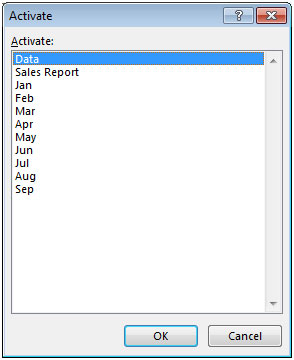
Если вы готовите отчет о продажах и не хотите, чтобы вкладка «Данные» была невидимой, когда она не используется.
Щелкните вкладку «Разработчик». В группе «Код» выберите Visual Basic
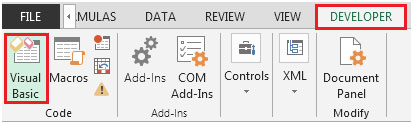
или нажмите сочетание клавиш ALT + F11, чтобы открыть экран редактора VB.
Введите следующий код в данные (лист, который нужно скрыть автоматически)
Private Sub Worksheet_Deactivate ()
ThisWorkbook.Sheets («Данные»). Visible = False
End Sub
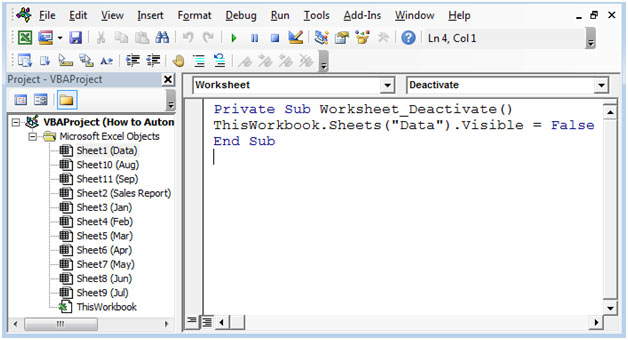
Когда вы перейдете на следующую вкладку, лист данных автоматически станет невидимым. См. Ниже показанный снимок
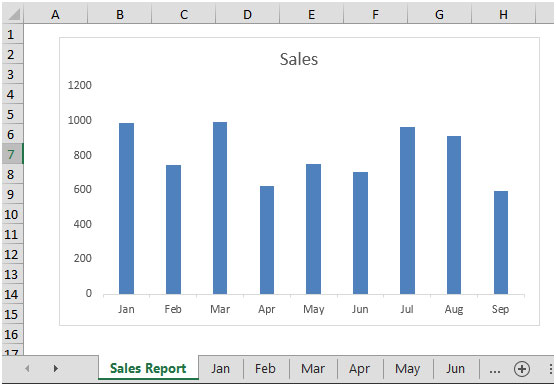
Чтобы отобразить лист данных, вы можете щелкнуть правой кнопкой мыши на любом листе и выбрать «Показать»
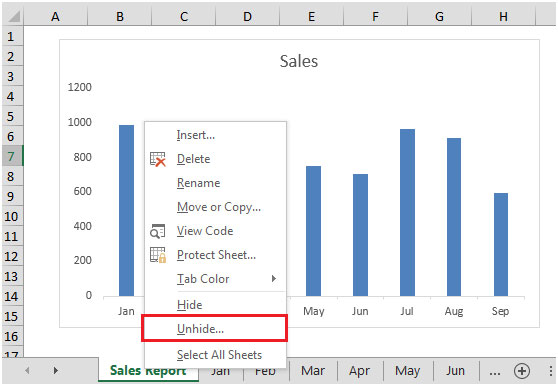
Выберите лист данных и нажмите кнопку ОК.
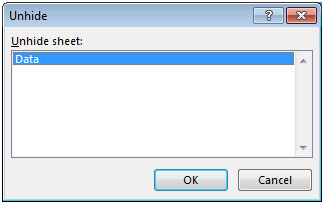
Лист данных станет видимым.
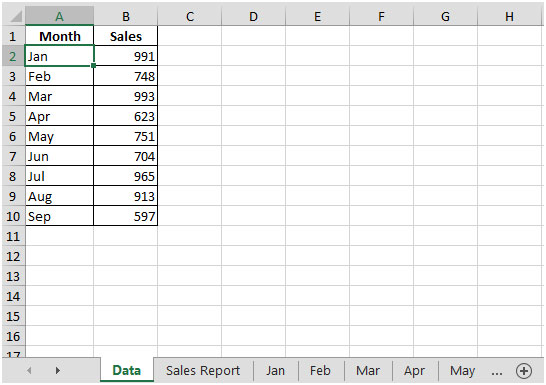
Таким образом, вы можете автоматически скрыть листы, которые хотите скрыть после их использования.